- 機能紹介
対応端末:パソコンでのみ使用可能
ドキュメントに Minutes のリンクを埋め込む際、その表示形式を「プレビュー」に指定できます。これにより、Minutes のビデオと会話記録を同時に表示でき、別画面への移動は不要です。
- 操作手順
- Lark Minutes のホームページにて、ドキュメントに埋め込みたい Minutes を見つけます。リンクをコピーします。
- 注:音声ファイルの Minutes を埋め込むことはサポートされていません。
- 250px|700px|reset
- ドキュメントに Minutes のリンクを貼り付けます。表示形式として プレビュー を選択すると、埋め込みを完了します。
- 250px|700px|reset
- 埋め込んだ Minutes の下部で 会話記録 をオンにして Minutes のトランスクリプトを表示できます。
- 250px|700px|reset
- 会話記録 オンにした後、Minutes の画面右上の 虫めがね アイコンをクリックして会話記録内のキーワードを検索でき、✕ アイコンをクリックすると、会話記録を閉じます。
- 250px|700px|reset
Minutes 画面左上隅のタイトルをクリックすると、メニューが表示されます。このメニューから、Minutes の元のウェブページを開いたり、Minutes のリンクをコピー・共有したり、コメントを追加したりできます。
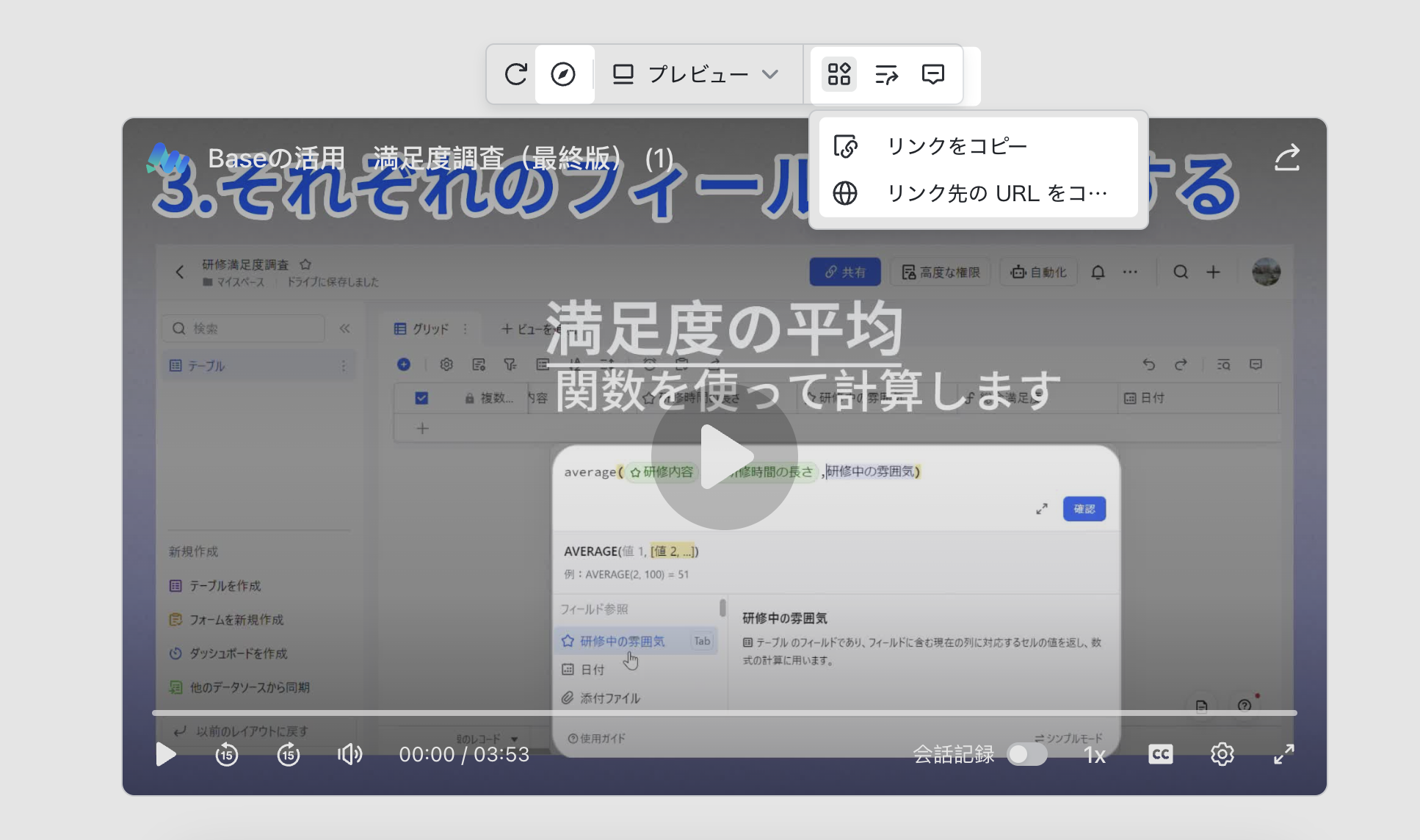
250px|700px|reset
- よくある質問
